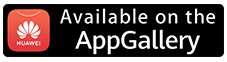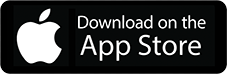Aylık Oda İşlemleri
Aylık Oda menüsüyle rezervasyonlarınızı kolayca yönetebilirsiniz.
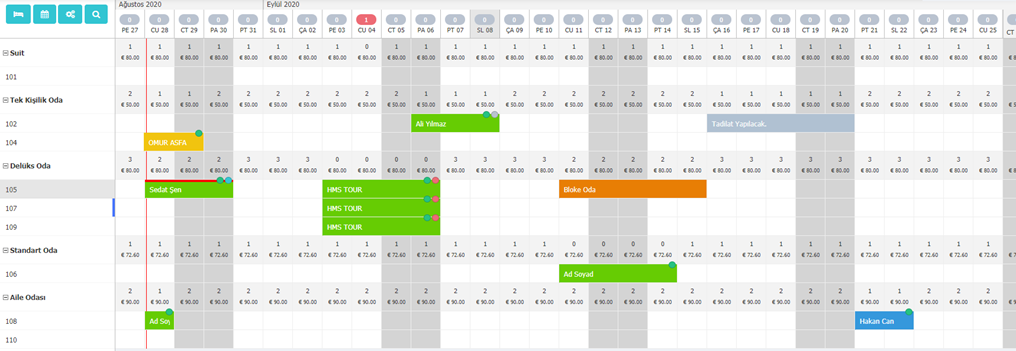
Odası belirtilmemiş rezervasyonlarınız için takvimde gün satırının üstünde kaç adet olduğunu görüp tıkladığınızda oda ataması yapabilirsiniz.
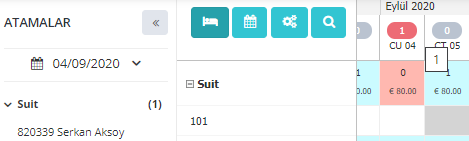
Aylık Oda istediğiniz tarih aralığını görüntülemek için takvim ikonuna tıklayıp istenilen tarih seçildiğinde kontrol sağlayabilirsiniz.
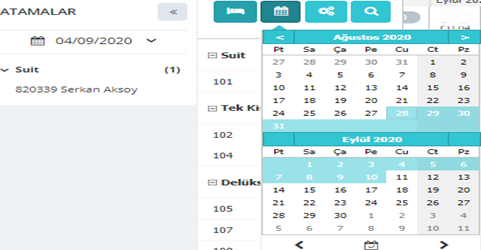
Aylık Oda görünümünü filtrelemek, indirmek, yazdırmak ya da yenilemek için çark ikonuna tıklayıp istenilen işlemi yapabilirsiniz.
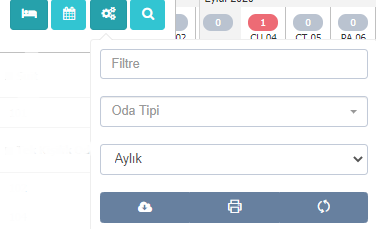
Aylık Oda da herhangi bir rezervasyonu aratmak için büyüteç ikonuna tıklayıp rezervasyon kişi bilgisi girip bulabilirsiniz.
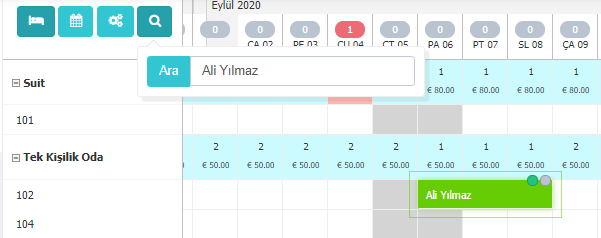
Aylık Oda menüsünden rezervasyon kaydetmek için rezervasyonun giriş tarihi ile rezerve edilecek odanın kesişimindeki kutucuğa fare (Mouse) sol tık tuşunu basılı tutarak çıkış tarihine kadar sürükleyebilirsiniz.
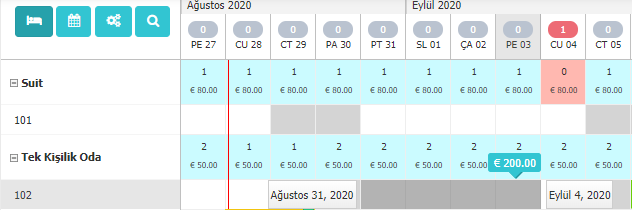
Tarih aralığı seçimi bittiğinde çıkan kutucukta rezervasyon kaydetmek için “Rezervasyon Oluştur” butonuna tıklayabilirsiniz.
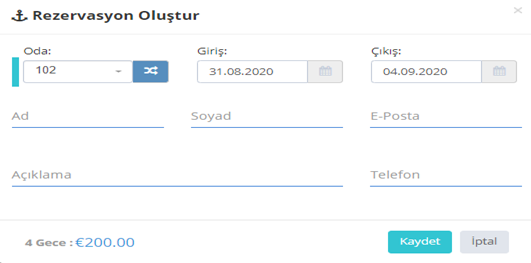
“Rezervasyon Oluştur” butonuna tıklandığında ilgili tarih ve ilgili odaya metin kutucuklarını doldurarak “Kaydet” butonundan rezervasyon oluşturabilirsiniz.
Grup Rezervasyonu kaydetmek için giriş tarihi ile rezerve edilecek odaların kesişimindeki kutucuklara klavyenizde bulunan “CTRL (kontrol)” tuşuna basılı tutup fare (Mouse) sol tık tuşunu basılı tutarak çıkış tarihine kadar sürükleyip odaları belirtebilirsiniz.
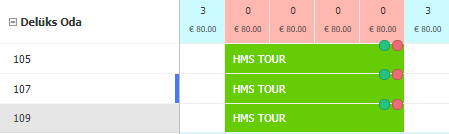
Odanızı tadilat gibi durumlardan dolayı belirli tarih aralığında kapatmak için giriş tarihi ile kapatılacak odanın kesişimindeki kutucuğa fare (Mouse) sol tık tuşunu basılı tutarak çıkış tarihine kadar sürükleyebilirsiniz. Karşınıza gelen kutucukta “Bloke Tarih” ya da “Hizmet Dışı” şeçimi yapıp açıklama belirterek odayı kapatabilirsiniz.
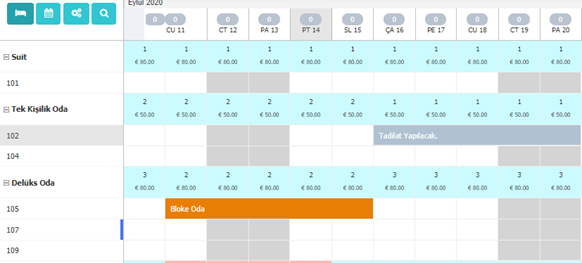
Giriş yapmamış rezervasyonlarınızı başka bir odaya ya da tarihe taşımak için ilgili rezervasyona fare (Mouse) sol tıkla basılı tutarak taşıyabilirsiniz.
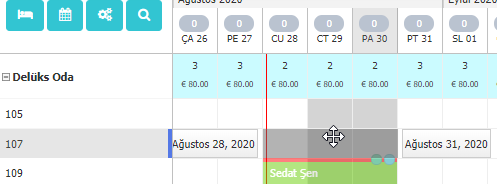
Rezervasyonun giriş tarihini değiştirmek için Aylık Oda da rezervasyonun başlangıç çizgisine fare (Mouse) sol tıkla basılı tutarak değiştirmek istenen tarihe kadar sürükleyebilirsiniz. Rezervasyonun çıkış tarihini değiştirmek için Aylık Oda da rezervasyonun bitiş çizgisine fare (Mouse) sol tıkla basılı tutarak değiştirmek istenen tarihe kadar sürükleyebilirsiniz.
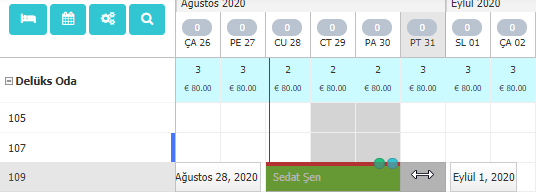
Rezervasyonun bakiyesini hızlı görmek için rezervasyonun sol üstünde bulunan yeşil baloncuğa fare (mouse) götürebilirsiniz.
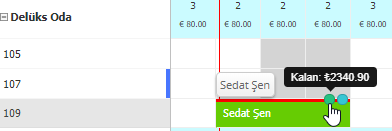
Rezervasyonun açıklamasını hızlı görmek için rezervasyonun sol üstünde bulunan gri baloncuğa fare (Mouse) götürebilirsiniz.
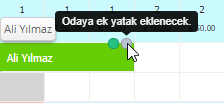
Rezervasyonun hangi gruba ait olduğunu hızlı görmek için rezervasyonun sol üstünde bulunan kırmızı baloncuğa fare (Mouse) götürebilirsiniz.
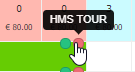
Aylık oda da rezervasyonların hangi kanal ya da acenteye ait olduğunu renklerle ayırabilirsiniz. Bunun için kanal ya da acente ayarlarından renk belirtilerek kaydedilip görüntüleme sağlanabilir.
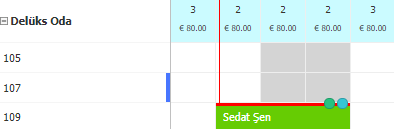
Stok Takibi Nasıl Yapılır?
Sisteme stoklarınızı ve stoklarınızı takip etmek için menüde yer alan Hareketler – Stok – Listele sayfasını kullanabilirsiniz. Stok listenizde yer alan kalemlere ait stok adetleri bu listede görüntülenir.

Böylece ihtiyacınız olan stokların anlık durumunu takip edebilir ve önlemini alabilirsiniz. Sisteme yeni stok tanımlamak için ilgili sayfada sağ üst kısımda yer alan “Yeni Stok Ekle” butonunu kullanmalısınız. Açılan sayfada sisteme tanımlamak istediğiniz Stok Adını, Fiyatını belirlemelisiniz.
Sayfada yer alan diğer alanlar zorunlu alanlar değildir fakat isteğe bağlı olarak kullanılabilen özelliklerdir. Barkod numarasını kaydedebilir, Online Rezervasyon üzerinde misafirin rezervasyon yapma aşamasında satın almasını sağlayabilir, KDV oranını belirtebilir, stok adetlerinin takip edilip edilemeyeceğini seçebilir, oluşturduğunuz stok kaleminin hangi bölümde yer almasını istiyorsanız bununla ilgili alanı seçebilirsiniz.
Prim Sistemi
Hms Otel Prim Sistemi ile Elemanlarınızın Belirlediğiniz kriterlerde yaptığı satışlar için kolayca prim tanımlayabilirsiniz.
Personel Prim işlemleri için HMS Otel Programı Araçlar > Personel Menüsüne girip sağ üst köşedeki “Prim” butonuna tıklayın.
Prim Sistemi hakkında ayrıntılı bilgi almak için lütfen aşağıdaki eğitim videosuna tıklayın.
Otel Satış Faturası Nasıl Oluşturulur?
HMS Otel Programı tesisinizin gelir giderlerini kolayca yönetebileceğiniz ön muhasebe sistemi sunmaktadır. HMS Otel Programı “Fatura > Satış Faturası” ekranından kolayca misafiriniz için satış faturası oluşturabilirsiniz.
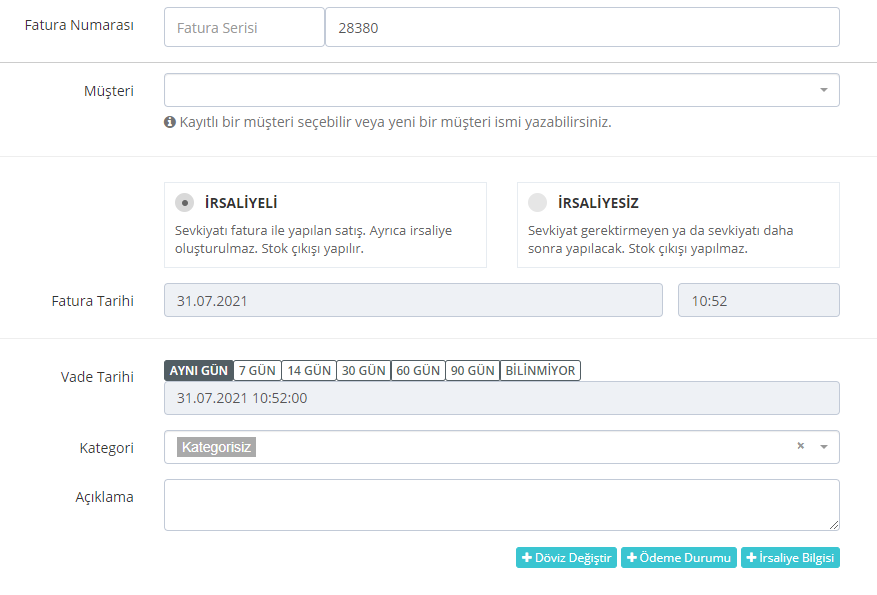
Aşağıdaki eğitim videosunu izleyerek HMS Otel Programında satış faturası işlemlerinin nasıl yapıldığını öğrenebilirsiniz.
Kanal Rezervasyon Takibi Nasıl Yapılır?
HMS Otel Programı Kanal Rezervasyon modülünde gelen rezervasyonların takibini ve durumlarını kolayca görüntüleyebilirsiniz.

Menüde yer alan “Rezervasyon > Kanal Rezervasyon” yolunu takip ederek kanallardan gelen rezervasyonlarınızı listeleyebilirsiniz. Sayfanın en üstünde yer alan seçimlerle rezervasyonları filtreleyebilir, arama kutucuğunu kullanarak Misafir Adı, Rezervasyon Numarası ve Tarih bazlı arama yapabilirsiniz.
Rezervasyon detaylarını görüntülemek için İşlemler sütununda yer alan Görüntüle butonunu kullanabilirsiniz. Bu alan, rezervasyonun geldiği ilgili kanal tarafından HMS’ye gönderilen veriler üzerinden oluşturulmaktadır.
Kanal Rezervasyon Takibi
SSL Sertifikası
HMS Otel Programı web siteniz üzerinden online rezervasyon almanıza yardımcı olur. Sitenize online rezervasyon eklemek için ssl sertifikasına sahip olmalısınız.

HMS Otel Programı tüm bankalar ile uyumlu çalışabilen SSL sertifikalarını size sunmaktadır. SSL Sertifikası paneline “Araçlar > Uygulama” menüsündeki “Diğer” Sekmesinden ulaşabilirsiniz.

Otel Kasa Kapatma ve Devir İşlemleri Nasıl Yapılır
HMS ekranınızda sağ üstte yer alan isminizin yer aldığı alana tıklayarak Kasa Kapat ve Devir alanını kullanmalısınız.
Açılan sayfa anlık olarak sistemde açık olan kullanıcı kasalarını ve daha önce kapatılıp devredilmiş kasaları gösterecektir.
Alış Faturası Nasıl Kullanılır?
HMS Otel Programı tesisinizin gelir giderlerini takip edebileceğiniz ön muhasebe sistemine sahiptir. Faturalar > Alış Faturası menüsünden kolayca alış faturalarınızı ekleyebilirsiniz.
Otel Alış Faturası Nasıl Eklenir?
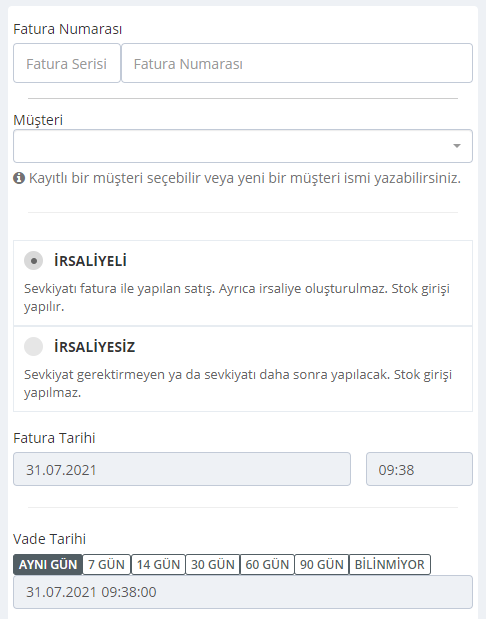
Alış faturalarını sisteme girerek hem parasal anlamda giderlerinizi takip edebilir hem de stok sayılarınızı sisteme tanımlamış olursunuz.
Alış faturalarının stoklarınızı artırabilmesi için bu stok kalemi sayılabilir olmalıdır.
Menü üzerinden Fatura – Alış Faturası yolunu izleyerek Alış Faturası sayfasında sağ üst kısımda yer alan “Yeni Alış Fatura Ekle” butonunu kullanarak alış faturalarınızı sisteme tanımlayabilirsiniz.
Açılan sayfada faturanın ilgili bilgilerini sisteme tanımlamalısınız. Fatura Bölümü alanında seçiminiz, alış faturasının ne tip bir satıcıdan geldiğini belirtir.
Ürün ekleme alanında faturanıza ait kalemleri ekleyerek faturayı tamamlamalı ve son olarak sayfanın en altında yer alan Ekle butonunu kullanmalısınız.
Dönemsel Fiyatlandırma İşlemleri
Hms Otel Programı Online Satış Kanallarında otelinizin fiyat, müsaitlik ve rezervasyon işlemlerini kolayca yapmanızı sağlayan bir çok araç sunmaktadır.
Dönemsel Fiyatlandırma aracı da Online Satış Kanallarını daha verimli kullanmanızı sağlayan bir kanal yöneticisi aracıdır.
Online Satış Kanallarına fiyat, müsaitlik, kısıtlama vb. işlemleri nasıl yapabileceğinizi anlatan eğitim videosunu izleyerek bu konu hakkında bilgi alabilirsiniz.
Dönemsel Fiyatlandırma Nasıl Yapılır?
Check-in ve Check-out İşlemleri
Hms Otel Programı kullanıcılarının kolayca rezervasyon, check-in ve check-out yapabilmesine yardımcı olacak şekilde tasarlanmıştır.
Check-in ve Check-out işlemleri nasıl yapılır?
Misafirlerimiz otele giriş yaptığında, bunu hem sistemde görebilmek hem de eksiksiz girdiğimiz misafir bilgilerini Kimlik Bildirim Sistemi ile ilgili ilgili devlet birimlerine iletebilmek için Anasayfada yer alan Hızlı İşlem Check-In butonunu kullanabilir ya da rezervasyon ayrıntılarını görüntülediğimiz sayfamızda yer alan Check-In butonunu kullanabiliriz.
Aynı sayfalarda yer alan Check-Out butonu ile de misafirlerimizin çıkışlarını hem sistemimizde hem de Kimlik Bildirim Sisteminde yapabiliriz.